Surface Slim pildspalvas lādētāja izmantošana
Applies To
Surface Devices SurfaceSurface Slim pildspalvas lādētājs ir piederums, kas paredzēts Surface Slim pildspalvai. Tālāk ir norādīts, kā to iestatīt un izmantot ar ierīci Surface.
Apziniet lādētāju
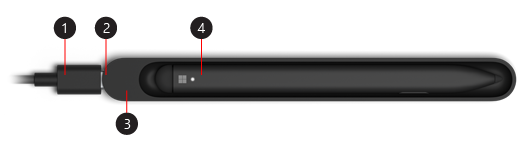
-
USB-A līdz USB-C kabelis
-
USB-C ports
-
Uzlādes pamatne
-
Surface Slim pildspalva
Sākt izmantot jūsu pildspalvu

Piezīme.: Lai uzzinātu, vai jūsu valodā ir pieejami video titri, pēc video sākuma atlasiet slēpto titru ikonu.
Pildspalvas iestatīšana
Pirms pildspalvas izmantošanas pirmo reizi, uzlādējiet to, lai to pamodinātu. Rīkojieties šādi:
-
Iespraudiet kabeļa USB-C uzlādes pamatnē.
-
Iespraudiet otru kabeļa galu USB-A strāvas avotā, piemēram, Surface barošanas avota vienībā.
-
Ievietojiet pildspalvu savā USB-C uzlādes pamatnē. Brīdi uzgaidiet un pēc tam noņemiet pildspalvu, lai sāktu rakstīt ierīcē Surface.











